Alla Dead by Daylight-felkoder och korrigeringar
Miscellanea / / April 29, 2023
Den här artikeln kommer att diskutera All Dead by Daylight-felkoder och korrigeringar. Du kan snabbt åtgärda de flesta felen själv. Dead by Daylight är ett asymmetriskt multiplayer-onlinespel för överlevnadsskräck utvecklat och publicerat av Behavior Interactive. en spelare tar på sig rollen som den vilde mördaren, och de andra fyra spelarna spelar som överlevande och försöker fly mördaren och undvika att bli fångad, torterad och dödad.
Överlevande spelar i tredje person och har fördelen av bättre situationsmedvetenhet. The Killer spelar i första person och är mer fokuserad på sitt byte. Spelet är tillgängligt för flera plattformar som PlayStation 4, Nintendo Switch, Xbox One, PlayStation 5 och Microsoft Windows. För PC kan du köpa spelet från Ånga eller Episka spel.
Sidans innehåll
- Alla Dead by Daylight-felkoder och korrigeringar
-
Dead by Daylight Felkod 8012
- Metod 1: Starta om din dator
- Metod 2: Starta om Dead by Daylight
- Metod 3: Uppdatera Dead by Daylight till den senaste versionen
- Metod 4: Kontrollera serverstatusen för Dead by Daylight
-
Dead by Daylight Felkod 8001
- Metod 1: Verifiera spelfilernas integritet
- Metod 2: Kontrollera serverstatusen för Dead by Daylight
- Metod 3: Kontrollera din internetanslutning
- Metod 4: Spola DNS
-
Dead by Daylight Felkod 8018
- Metod 1: Kör Dead by Daylight som systemadministratör
- Metod 2: Kontrollera din internetanslutning
- Metod 3: Spola DNS
- Metod 4: Kontrollera serverstatusen för Dead by Daylight
-
Dead by Daylight Felkod 8014
- Metod 1: Starta om din dator
- Metod 2: Starta om Dead by Daylight
- Metod 3: Kör Dead by Daylight som systemadministratör
- Metod 4: Uppdatera Windows OS och grafikdrivrutiner till den senaste versionen
- Metod 5: Verifiera spelfilernas integritet
- Dead by Daylight Felkod 107
-
Dead by Daylight Error Code 600
- Metod 1: Verifiera spelfilernas integritet
- Metod 2: Uppdatera Dead by Daylight till den senaste versionen
- Metod 3: Uppdatera Windows OS och grafikdrivrutiner till den senaste versionen
-
Dead by Daylight Felkod 8028
- Metod 1: Starta om din dator
- Metod 2: Starta om Dead by Daylight
- Metod 3: Uppdatera Dead by Daylight till den senaste versionen
- Metod 4: Starta om din router
-
Dead by Daylight Felkod 411
- Metod 1: Kontrollera din internetanslutning
- Metod 2: Spola DNS
- Slutsats
Alla Dead by Daylight-felkoder och korrigeringar
Låt oss först diskutera vilken typ av fel som finns i Dead by Daylight. Felen är:
- Felkod 8012
- Felkod 8001
- Felkod 8018
- Felkod 8014
- Felkod 107
- Felkod 600
- Felkod 8028
- Felkod 411
Dead by Daylight Felkod 8012
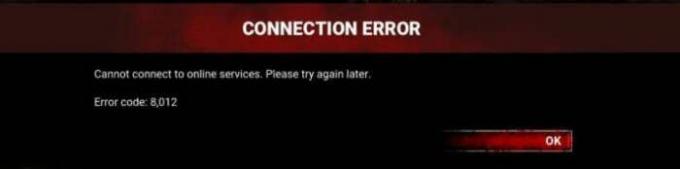
Det här felet uppstår vanligtvis på grund av problem på serversidan. Du kan försöka lösa det här problemet genom att följa metoderna nedan:
Metod 1: Starta om din dator
Vi kan åtgärda detta fel genom att starta om datorn. Detta fel och många andra fel kommer att åtgärdas i bakgrunden. Det rekommenderas alltid att starta om din bärbara dator regelbundet.
Annonser
Metod 2: Starta om Dead by Daylight
Eftersom det här problemet kan uppstå antingen på grund av spelet eller systemet, är det bättre att starta om spelet först. Om du startar om spelet kommer spelet att tas bort från RAM-minnet, och om du gör detta kommer du förmodligen att lösa alla problem som hindrar dig från att spela spelet.
Metod 3: Uppdatera Dead by Daylight till den senaste versionen
Testa att uppdatera Dead by Deadlight till den senaste versionen. För att göra det, följ stegen nedan:
- Lansera Ånga och gå till biblioteket
-
Klicka på Dead by Deadlight och kontrollera sedan om några uppdateringar är tillgängliga.

-
Om en uppdatering är tillgänglig, klicka sedan på Uppdatera.
- Efter Uppdatering, starta om datorn och kontrollera om felet kvarstår.
Metod 4: Kontrollera serverstatusen för Dead by Daylight
Kontrollera om servrarna för Dead by Daylight fungerar. Servrarna kan vara under underhåll, vilket kan vara orsaken till detta fel. Du kan kontrollera serverstatusen för Dead by Daylight via Downdetector.
Dead by Daylight Felkod 8001
Detta fel uppstår på grund av flera orsaker. Vi har nämnt några av anledningarna nedan:
Annonser
- Skadade spelfiler
- Serverproblem
- Dålig Internetanslutning
Låt oss diskutera korrigeringarna för detta fel:
Metod 1: Verifiera spelfilernas integritet
Du kan utföra denna procedur på Steam eller Epic Games.
- Lansera Ånga och navigera till biblioteket.
- Söka efter Dead by Deadlight och högerklicka på den.
-
Välj egenskaper och gå till lokala filer.

- Klicka nu på verifiera spelfilernas integritet.
- När verifieringen är klar, starta om din Check om problemet kvarstår.
Metod 2: Kontrollera serverstatusen för Dead by Daylight
Kontrollera om servrarna för Dead by Daylight fungerar. Servrarna kan vara under underhåll, vilket kan vara orsaken till detta fel. Du kan kontrollera serverstatusen för Dead by Daylight via Downdetector.
Annonser
Metod 3: Kontrollera din internetanslutning
Om din internetanslutning inte är stabil måste du fixa din internetanslutning och sedan försöka spela spelet. Logga in på Fast.com för att kontrollera hastigheten och pingen på ditt internet.
Metod 4: Spola DNS
Följ stegen nedan för att spola DNS:
- Klicka på windows-ikonen i aktivitetsfältet.
-
Sök cmd och klicka på Kör som administratör
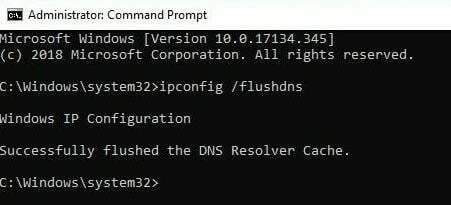
- Skriv nu ipconfig/flushdns
- Kontrollera om felet kvarstår.
Dead by Daylight Felkod 8018

Den här felkoden uppstår på grund av bristande administratörsbehörighet vid start av spelet, instabilt internet och tekniska problem med spelservrar. Du kan åtgärda dessa fel snabbt genom att följa metoderna nedan:
Metod 1: Kör Dead by Daylight som systemadministratör
Detta kommer att lösa problemet ibland. Testa att köra spelet som systemadministratör:
- Högerklicka på skrivbordsikon av Dead by Daylight och välj egenskaper.
-
Under fliken Kompatibilitet, kontrollera Kör programmet som administratör alternativ, klicka Tillämpa, och sedan OK.

- Starta om datorn och kontrollera om felet kvarstår.
Metod 2: Kontrollera din internetanslutning
Annons
Om din internetanslutning inte är stabil måste du fixa din internetanslutning och sedan försöka spela spelet. Logga in på Fast.com för att kontrollera hastigheten och pingen på ditt internet.
Metod 3: Spola DNS
Följ stegen nedan för att spola DNS:
- Klicka på windows-ikonen i aktivitetsfältet.
-
Sök cmd och klicka på Kör som administratör
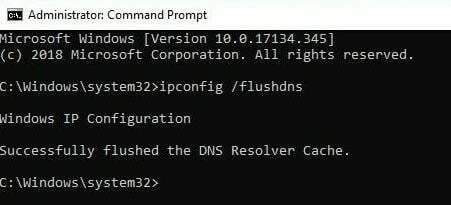
- Skriv nu ipconfig/flushdns
- Kontrollera om felet kvarstår.
Metod 4: Kontrollera serverstatusen för Dead by Daylight
Kontrollera om servrarna för Dead by Daylight fungerar. Servrarna kan vara under underhåll, vilket kan vara orsaken till detta fel. Du kan kontrollera serverstatusen för Dead by Daylight, öppna Downdetector.
Dead by Daylight Felkod 8014
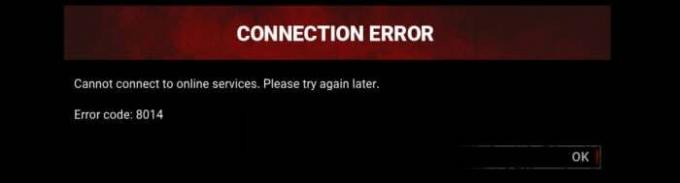
Detta fel uppstår på grund av många orsaker. Vi har nämnt några av de vanligaste orsakerna till att du kan stöta på det här felet: Du kan snabbt åtgärda det här felet genom att följa metoderna nedan:
Metod 1: Starta om din dator
Vi kan åtgärda detta fel genom att starta om datorn. Detta fel och många andra fel kommer att åtgärdas i bakgrunden. Det rekommenderas alltid att starta om din bärbara dator regelbundet.
Metod 2: Starta om Dead by Daylight
Eftersom det här problemet kan uppstå antingen på grund av spelet eller systemet, är det bättre att starta om spelet först. Om du startar om spelet kommer spelet att tas bort från RAM-minnet, och om du gör detta kommer du förmodligen att lösa alla problem som hindrar dig från att spela spelet.
Metod 3: Kör Dead by Daylight som systemadministratör
Detta kommer att lösa problemet ibland. Testa att köra spelet som systemadministratör:
- Högerklicka på skrivbordsikon av Dead by Daylight och välj egenskaper.
-
Under fliken Kompatibilitet, kontrollera Kör programmet som administratör alternativ, klicka Tillämpa, och sedan OK.

- Starta om datorn och kontrollera om felet kvarstår.
Metod 4: Uppdatera Windows OS och grafikdrivrutiner till den senaste versionen
Håll alltid operativsystemet och grafikdrivrutinerna uppdaterade till den senaste versionen eftersom utvecklarna ständigt fixar buggar eller fel som användare i de tidigare versionerna möter. Dessutom har många nya funktioner och förbättringar implementerats i nyare versioner. Du kan uppdatera grafikkortsdrivrutiner genom att följa stegen nedan:
- Öppen sökfältet och sök efter GEFORCE ERFARENHET.
- Klicka på Fliken Drivrutiner och kontrollera om det finns en uppdatering tillgängliga.
- Om en uppdatering är tillgängliga, kommer du att se en ladda ner alternativ. Klicka på Ladda ner.
- Efter nedladdning kommer den att fråga dig vilken typ av installation som ska göras. Klicka på Snabbinstallation.
- Efter installationen, starta om din PC, och du är bra att gå. Så här kan du uppdatera dina grafikkortsdrivrutiner.
Metod 5: Verifiera spelfilernas integritet
Du kan utföra denna procedur på Steam eller Epic Games.
- Lansera Ånga och navigera till biblioteket.
- Söka efter Dead by Deadlight och högerklicka på den.
-
Välj egenskaper och gå till lokala filer.

- Klicka nu på verifiera spelfilernas integritet.
- När verifieringen är klar, starta om din Check om problemet kvarstår.
Dead by Daylight Felkod 107

Det här felet är ett problem från utvecklaren och vi kan inte göra så mycket. Vi måste vänta tills spelutvecklarna fixar detta fel från sin sida. För att uppdatera spelet, följ stegen nedan:
- Lansera Ånga och gå till biblioteket
-
Klicka på Död i dagsljus och kontrollera sedan om några uppdateringar är tillgängliga.

- Om en uppdatering är tillgänglig, klicka sedan på Uppdatera.
- Efter Uppdatering, starta om datorn och kontrollera om felet kvarstår.
Dead by Daylight Error Code 600
Det här felet uppstår på grund av skadade spelfiler. Många spelare över hela världen har rapporterat detta fel. Spelutvecklare sa att felet kan bero på den senaste patchen. Du kan åtgärda det här felet genom att följa metoderna nedan:
Metod 1: Verifiera spelfilernas integritet
Du kan utföra denna procedur på Steam eller Epic Games.
- Lansera Ånga och navigera till biblioteket.
- Söka efter Dead by Deadlight och högerklicka på den.
-
Välj egenskaper och gå till lokala filer.

- Klicka nu på verifiera spelfilernas integritet.
- När verifieringen är klar, starta om din Check om problemet kvarstår.
Metod 2: Uppdatera Dead by Daylight till den senaste versionen
Testa att uppdatera Dead by Daylight till den senaste versionen. För att göra det, följ stegen nedan:
- Lansera Ånga och gå till biblioteket
-
Klicka på Död i dagsljus och kontrollera sedan om några uppdateringar är tillgängliga.

- Om en uppdatering är tillgänglig, klicka sedan på Uppdatera.
- Efter Uppdatering, starta om datorn och kontrollera om felet kvarstår.
Metod 3: Uppdatera Windows OS och grafikdrivrutiner till den senaste versionen
Håll alltid operativsystemet och grafikdrivrutinerna uppdaterade till den senaste versionen eftersom utvecklarna ständigt fixar buggar eller fel som användare i de tidigare versionerna möter. Dessutom har många nya funktioner och förbättringar implementerats i nyare versioner. Du kan uppdatera grafikkortsdrivrutiner genom att följa stegen nedan:
- Öppen sökfältet och sök efter GEFORCE ERFARENHET.
- Klicka på Fliken Drivrutiner och kontrollera om det finns en uppdatering tillgängliga.
- Om en uppdatering är tillgängliga, kommer du att se en ladda ner alternativ. Klicka på Ladda ner.
- Efter nedladdning kommer den att fråga dig vilken typ av installation som ska göras. Klicka på Snabbinstallation.
- Efter installationen, starta om din PC, och du är bra att gå. Så här kan du uppdatera dina grafikkortsdrivrutiner.
Dead by Daylight Felkod 8028

Det här felet uppstår om du har anslutningsproblem. Följ metoderna nedan för att snabbt åtgärda felet:
Metod 1: Starta om din dator
Vi kan åtgärda detta fel genom att starta om datorn. Detta fel och många andra fel kommer att åtgärdas i bakgrunden. Det rekommenderas alltid att starta om din bärbara dator regelbundet.
Metod 2: Starta om Dead by Daylight
Eftersom det här problemet kan uppstå antingen på grund av spelet eller systemet, är det bättre att starta om spelet först. Om du startar om spelet kommer spelet att tas bort från RAM-minnet, och om du gör detta kommer du förmodligen att lösa alla problem som hindrar dig från att spela spelet.
Metod 3: Uppdatera Dead by Daylight till den senaste versionen
Testa att uppdatera Dead by Deadlight till den senaste versionen. För att göra det, följ stegen nedan:
- Lansera Ånga och gå till biblioteket
-
Klicka på Dead by Deadlight och kontrollera sedan om några uppdateringar är tillgängliga.

- Om en uppdatering är tillgänglig, klicka sedan på Uppdatera.
- Efter Uppdatering, starta om datorn och kontrollera om felet kvarstår.
Metod 4: Starta om din router
Detta är en av våra mest fungerande korrigeringar. Testa att starta om routern och kontrollera om felet kvarstår.
Dead by Daylight Felkod 411

Det här felet uppstår på grund av problem med internetanslutningen. Följ metoderna nedan för att åtgärda det här felet:
Metod 1: Kontrollera din internetanslutning
Om din internetanslutning inte är stabil måste du fixa din internetanslutning och sedan försöka spela spelet. Öppna Fast.com för att kontrollera hastigheten och pingen på ditt internet.
Metod 2: Spola DNS
Följ stegen nedan för att spola DNS:
- Klicka på windows-ikonen i aktivitetsfältet.
-
Sök cmd och klicka på Kör som administratör
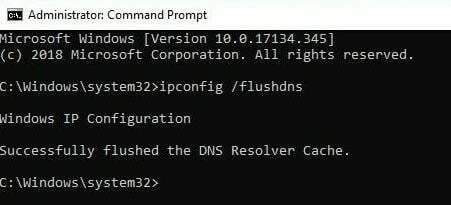
- Skriv nu ipconfig/flushdns
- Kontrollera om felet kvarstår.
Slutsats
Dead by Daylight är ett fantastiskt spel, felen kan vara irriterande, men vilket spel har inte fel? Hur som helst, vi hoppas att den här artikeln hjälper dig att åtgärda felen eller andra utmaningar som du står inför med spelet. Om du har några frågor om artikeln, vänligen kommentera nedan. Lycka till med spelandet!



